U盘是我们现在最常用的储存资料工具了,它小巧轻便,存储容量大,防潮防磁、耐高低温,性能可靠。那么U盘在苹果电脑上怎么使用呢?接下来,我就教大家在苹果电脑上使用U盘的方法。
1、按图一的快捷键,然后把外置硬盘通用下的打钩。
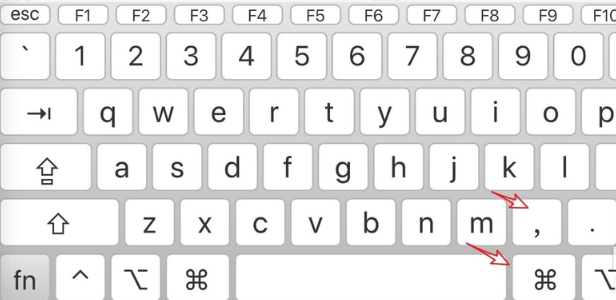
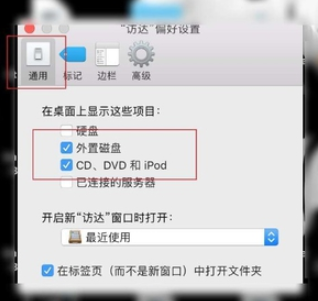
2、插入U盘,然后看到桌面有个磁盘,打开它。
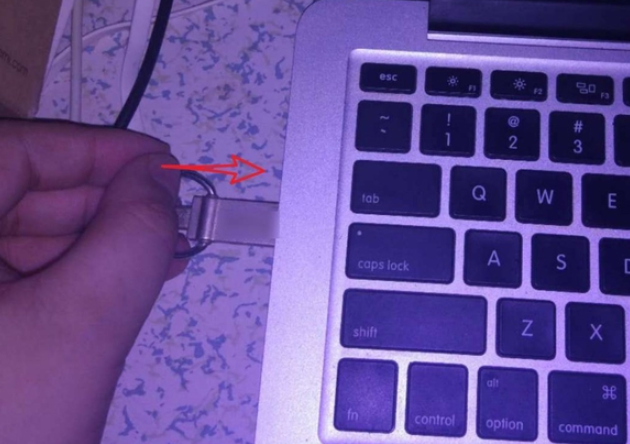
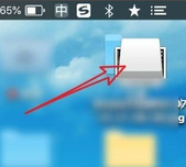
3、此时就可以看到U盘里面的文件了的,可以对它复制删除或者是导入。
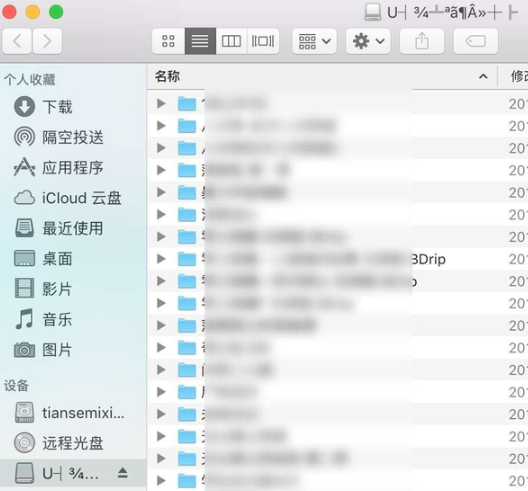
4、看不到U盘的可以打开访达,访达左边设备下有个U盘点击它。
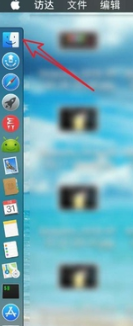
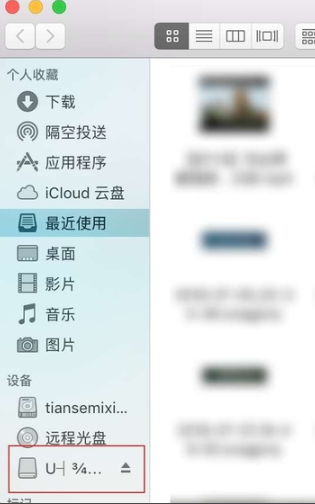
5、这时也可以管理U盘里面的文件,如果要退出U盘点击这个△。
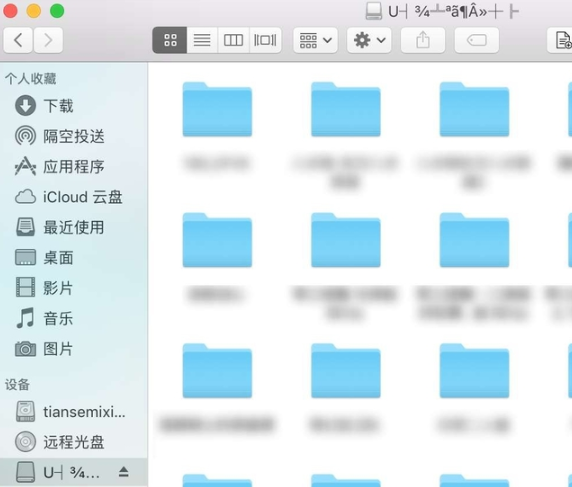
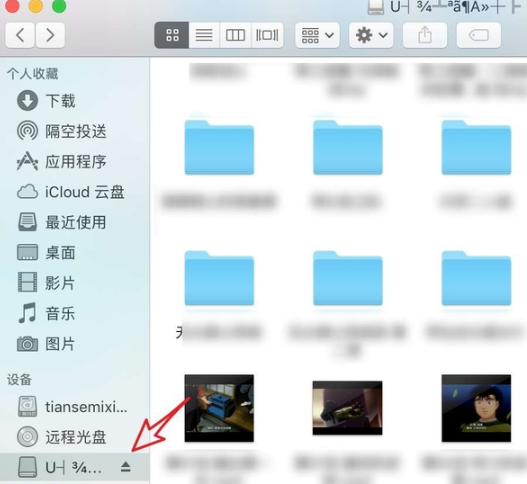
7、在桌面上右击U盘,选择推出也可以将U盘安全拔出
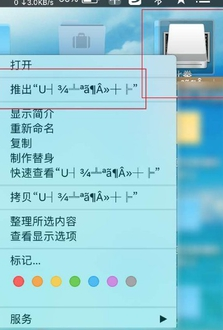
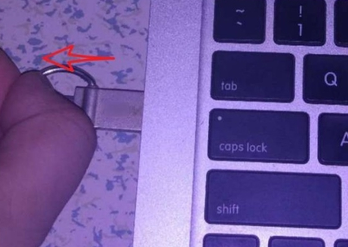
以上就是在苹果电脑上使用U盘的方法了,希望能帮助到你